Apache ActiveMQ是由Apache软件基金会开发的开源消息中间件,采用纯Java语言编写。正因其基于Java开发,只要系统安装了Java虚拟机,具备Java运行环境,ActiveMQ即可在多种操作系统上稳定运行,具有良好的跨平台性和可移植性,适用于各类分布式应用场景的消息传递需求。
1、 首先从官网下载ActiveMQ安装包(地址:http://activemq.apache.org/components/classic/download/),解压后进入文件夹,找到bin目录。根据操作系统选择对应的子目录,32位系统进入win32,64位系统进入win64。在该目录下运行activemq.bat脚本文件,启动服务。若命令行窗口中出现特定提示界面,表明服务已成功启动,安装配置完成,可以正常使用。
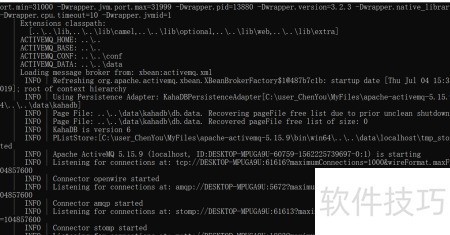
2、 验证服务是否正常启动:在浏览器地址栏输入 http://127.0.0.1:8161/admin/,使用默认用户名和密码 admin 登录。若页面成功显示所示内容,则表明系统运行正常,服务已正确启动并可访问。
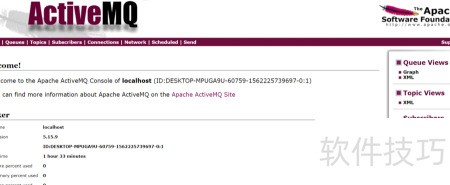
3、 修改账号密码的方法是:进入ActiveMQ安装目录下的conf文件夹,找到相关配置文件,将其中的admin: admin, admin按账号: 密码, 角色的格式修改为所需的用户名、密码和权限角色。系统默认提供admin和user两种角色,可根据实际需要进行选择和设置,保存后重启服务即可生效。

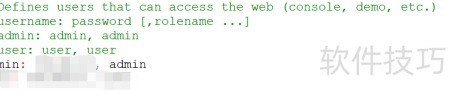
4、 ActiveMQ启动时会开启多个端口,具体数量因版本而异,如需修改端口号,可编辑相应配置文件进行调整。
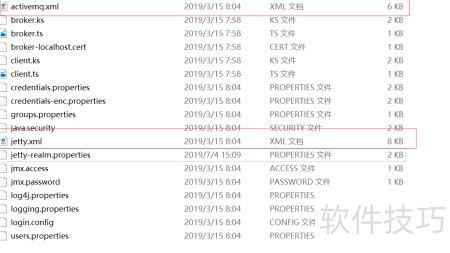
5、 修改jetty.xml中的端口号后,后台管理地址的端口也需同步调整。例如,若将原8161端口更改为9999,则访问后台管理页面时应使用新端口,即地址需更新为http://127.0.0.1:9999/admin/,以确保服务正常访问。

6、 修改activemq.xml文件中的端口号,会同时影响tcp、amqp、stomp、mqtt及ws等多种协议的通信端口。
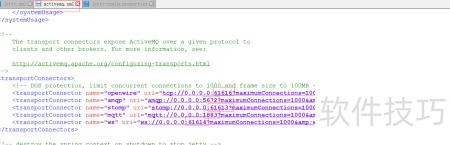
7、 以默认配置向ActiveMQ发送入站消息。
8、 所示,tcp://127.0.0.1:61616 中的端口需与步骤六中设置一致,若修改了第一个端口号,则此处也应作相应调整,确保两端配置匹配,通信正常进行。
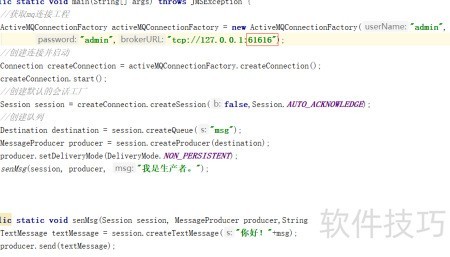
9、 获取MQ出栈消息
10、 以上是关于MQ的一些实用技巧和知识点,希望能对你们有所帮助。















